Redwood: 新しいユーザー・エクスペリエンスを使用した製品起動の管理
サプライ・チェーン・プランニング・コンテキストでは、履歴がない新規品目について予測できる必要があります。 新規品目を予測するには、導入する製品に類似した品目の履歴をコピーするか、プランナが予測を入力できる製品や顧客などのディメンションの交差に新規品目の組合せが存在するようにします。 この更新には、新製品の開始および予測を管理するためのRedwoodユーザー・エクスペリエンスが含まれています。
ソース製品に関連付けられたすべての顧客サイトおよび組織に対する製品起動リクエストの作成は、「製品起動の管理」機能のRedwoodバージョンで合理化されました。 Redwoodガイド付きプロセスを使用して、選択した新製品の組合せを作成し、オプションで、機能のクラシック・バージョンを使用するよりも迅速にメジャー・データをコピーできるようになりました。
需要計画、需要と供給計画または販売と業務計画の「その他の処理」メニューから「製品起動」ガイド・プロセスを開くことができます。
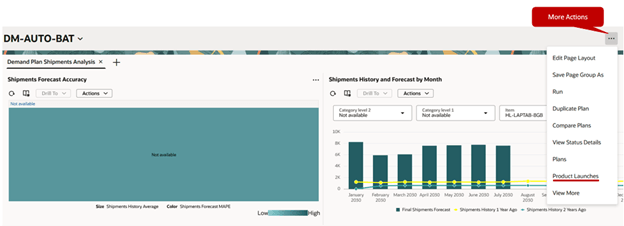
プランのその他の処理メニュー
更新25Dでは、次のユースケースがサポートされています:
- ソース製品のすべての顧客サイトおよび新規製品とソース製品の両方に共通するすべての組織を使用して、同じプロセス終了日(つまり、開始日)を使用して新規製品の組合せを作成します。
- さらに、選択したメジャー・データをソース製品の組合せから、ターゲット・メジャーの対応する新製品の組合せにコピーします。
「作成」ボタンをクリックして、「製品発売」ページからガイド付きプロセスを起動できます。
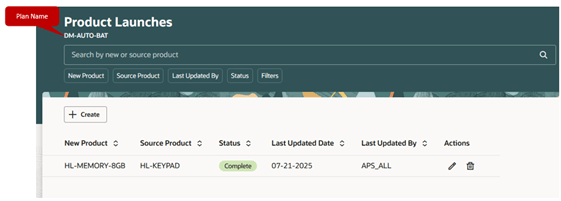
プランの製品起動ページ
ステップ: 製品基準
次のフィールドおよびオプションは、ガイド付きプロセスの「製品基準」ステップで使用できます:
- 新規製品: このフィールドを使用して、選択したプランのスコープ内の新製品を検索して選択します。 新規製品を選択せずに、リクエストを発行したり、メジャー・データ・ステップに進むことはできません(該当する場合)。
- ソース製品: このフィールドを使用して、選択したプランのスコープ内のソース製品を検索して選択します。 ソース製品を選択せずに、リクエストを発行したり、メジャー・データ・ステップに進むことはできません(該当する場合)。
- プロセス終了日: 日付エディタを使用して、プロセス終了日を選択します。 デフォルトの日付は、現在の日付から30日に設定されます。 現在の日付より前の日付は選択できません。
- ソース製品から新製品へのメジャー・データのコピー: ソース製品の組合せから新製品の組合せにメジャー・データをコピーするためのソース・メジャー、ターゲット・メジャーおよびファクタを定義できる「メジャー」データ・ステップを有効にするには、このチェック・ボックスを選択します。
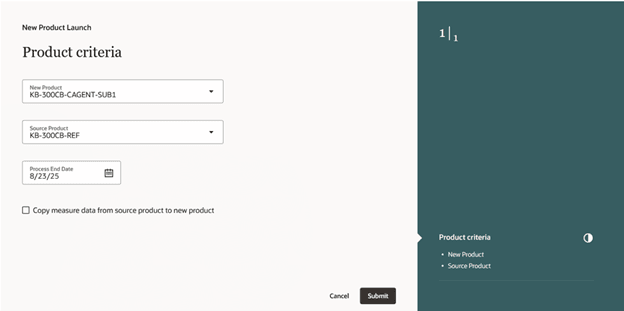
新規製品ローンチと命名されたガイド付きプロセスの製品基準ステップ
ステップ: メジャー・データ
ガイド付きプロセスの「メジャー・データ」ステップでは、次のフィールドおよびオプションを使用できます:
- 追加:メジャー・マッピングを追加するには、このアイコンをクリックします。
- ソース・メジャー: この必須フィールドを使用して、データ・コピーのソース・メジャーを検索して選択します。
- ターゲット・メジャー: この必須フィールドを使用して、データ・コピーのターゲット・メジャーを検索して選択します。 ソース・メジャーとターゲット・メジャーは異なる必要があります。
- ファクタ: このフィールドを使用して、ソース・メジャーからターゲット・メジャーにデータをコピーする際に適用するパーセント係数を指定します。 値は1以上である必要があります。
- 適用: 適用アイコンをクリックして、メジャー・マッピングを保存します。
- 取消: 取消アイコンをクリックして、メジャー・マッピングを適用する前に削除します。
適用されたメジャー・マッピングを削除するには、行を選択し、ステップの上部にある「削除」アイコンをクリックします。
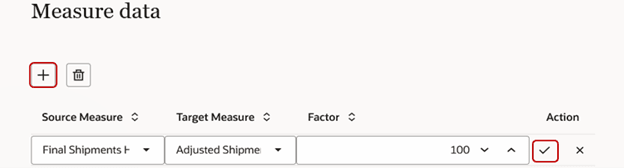
新規製品ローンチと命名されたガイド付きプロセスのメジャー・データ・ステップ
スケジュール済プロセスの発行
「送信」ボタンをクリックすると、製品起動リクエストのスケジュール済プロセスが開始され、ガイド付きプロセスの下部にプロセスIDを含むメッセージが表示されます。

製品起動リクエストを発行するためのメッセージ
スケジュール済プロセスが正常に完了すると、ガイド付きプロセスの下部にプロセスIDを含むメッセージが表示されます。

製品起動リクエストの完了メッセージ
ステータス
「製品発売」ページに製品起動リクエストに対して表示されるステータスは次のとおりです:
- 進行中: ステータスは、リクエストが現在処理中であることを示します。
- アクティブ: スケジュール済プロセスの完了によってリクエストが正常に作成され、プロセス終了日が現在の日付以降になると、ステータスが「進行中」から「アクティブ」に変わります。
- 完了:現在の日付がプロセス終了日より後であり、プランが現在のデータで実行されるか、メジャーのリフレッシュ・プロセスのオーケストレーションという名前のスケジュール済プロセスが実行されると、ステータスは「アクティブ」から「完了」に変わります。
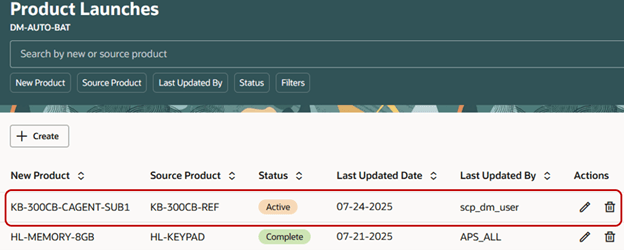
リクエストのステータスを持つ製品起動ページ
製品起動リクエストの編集
製品起動リクエストの編集時には、次の点に注意してください:
- 「完了」ステータスのリクエストは編集できません。 エラー・メッセージが表示されます。
- リクエストを編集する場合、既存のメジャー・マッピングの新製品、ソース製品およびソースとターゲットのメジャーは変更できません。
有効化のステップ
この機能を有効にするには、次のステップに従ってください。
- 「設定および保守」作業領域で、「サプライ・チェーン・プランニング」オファリングの「プロファイル・オプションの管理」タスクに移動します。
- 「プロファイル・オプションの管理」ページの「プロファイル・オプション」セクションで、「新規」アイコンをクリックします。
- 「プロファイル・オプションの作成」ページで、次のようにプロファイル・オプションを作成します:
- プロファイル・オプション・コード: MSC_REDWOOD_ENABLE_PRODUCT_LAUNCH
- プロファイル表示名: MSC_REDWOOD_ENABLE_PRODUCT_LAUNCH
- アプリケーション: プランニング共通
- モジュール: 公開エンティティ(MscCommonモジュール・キー用)
- 説明: 空白のままにします。
- SQL検証: 意味PROFILE_DISPLAY_VALUE、fnd_lookupsからlookup_code PROFILE_CODE_VALUEを選択します(lookup_type = 'MSC_YES_NO')
- 開始日: 現在日
- 終了日: 空白のままにします。
- 「保存してクローズ」をクリックします。
- 「プロファイル・オプションの管理」ページのMSC_REDWOOD_ENABLE_PRODUCT_LAUNCHプロファイル・オプションの「プロファイル・オプション・レベル」セクションで、サイト・レベルおよびユーザー・レベルの「有効」列および「更新可能」列のチェック・ボックスを選択します。
- 「保存してクローズ」をクリックします。
- 「設定および保守」作業領域で、サプライ・チェーン・プランニング・オファリングの「プランニング・プロファイル・オプションの管理」タスクに移動します。
- 「プランニング・プロファイル・オプションの管理」ページで、MSC_REDWOOD_ENABLE_PRODUCT_LAUNCHプロファイル・オプションを検索して選択します。
- 「プロファイル値」セクションで、新規アイコンをクリックします。
- 次のようにプロファイル値を追加します:
- プロファイル・レベル: 「サイト」を選択してすべてのユーザーの値をグローバルに設定するか、「ユーザー」を選択して「ユーザー名」フィールドで選択したユーザーの値を設定します。
- プロファイル値: 「はい」を選択します。
- 「保存してクローズ」をクリックします。
- 「設定および保守」作業領域で、サプライ・チェーン・プランニング・オファリングの「プロファイル・カテゴリの管理」タスクに移動します。
- ORA_FND_ANON_REST_ACCESSという名前のカテゴリ・コードを検索して選択します。
- 「プロファイル・オプション」セクションで、「新規」 アイコンをクリックします。
- 「プロファイル名」フィールドで、MSC_REDWOOD_ENABLE_PRODUCT_LAUNCHという名前のプロファイル・オプションを選択します。
- 「表示順序」フィールドにゼロ(0)を入力します。
- 「保存してクローズ」をクリックします。
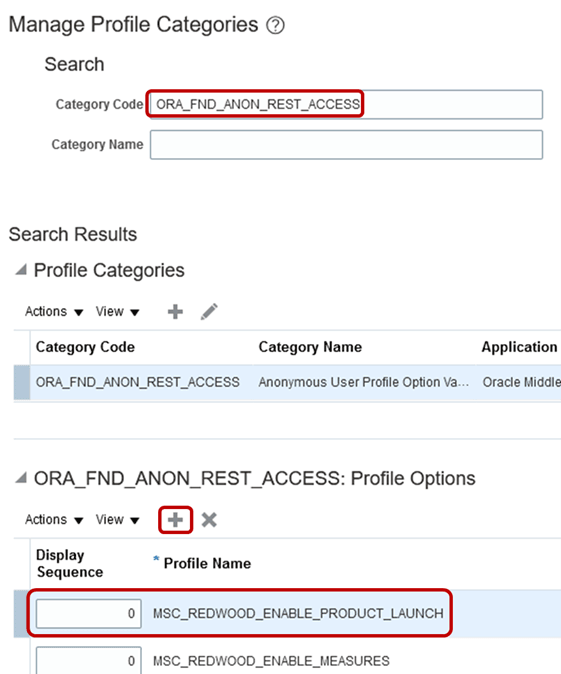
「プロファイル・カテゴリの管理」ページでの選択
ノート: これらのプロファイル関連の変更を追加するには、管理権限を持つユーザーの協力が必要になる可能性があります。
ヒントと考慮事項
- 新規製品の組合せは、製品ローン・チリ・クエストの作成時に計画に存在するソース製品の組織および顧客サイトに基づいて作成されます。 ソース製品が後で回収またはデータ・インポートを介して組織または顧客サイトに関連付けられている場合、それらの組織または顧客サイトの組合せは新製品に対して作成されません。
- 「完了」ステータスの製品開始リクエストは削除できません。
- 次のユース・ケースは、今後の更新でサポートされるように計画されています:
- 組合せを作成し、オプションで、同じまたは異なるプロセス終了日を使用して新製品のメジャー・データをコピーし、特定の顧客、顧客サイトおよび組織を対象とします。
- メジャー・コピー・セットを作成して適用し、ソース製品の組合せから新製品の組合せにデータをコピーするためのソース・メジャーとターゲット・メジャーを定義します。
主なリソース
- Redwoodエクスペリエンスの詳細は、https://redwood.oracle.com/を参照してください。
アクセス要件
この権限を含む構成済ジョブ・ロールが割り当てられているユーザーは、この機能にアクセスできます。
- 製品起動の管理(MSC_MANAGE_PRODUCT_LAUNCH_PRIV)
この権限はこの更新より前に使用可能でした。